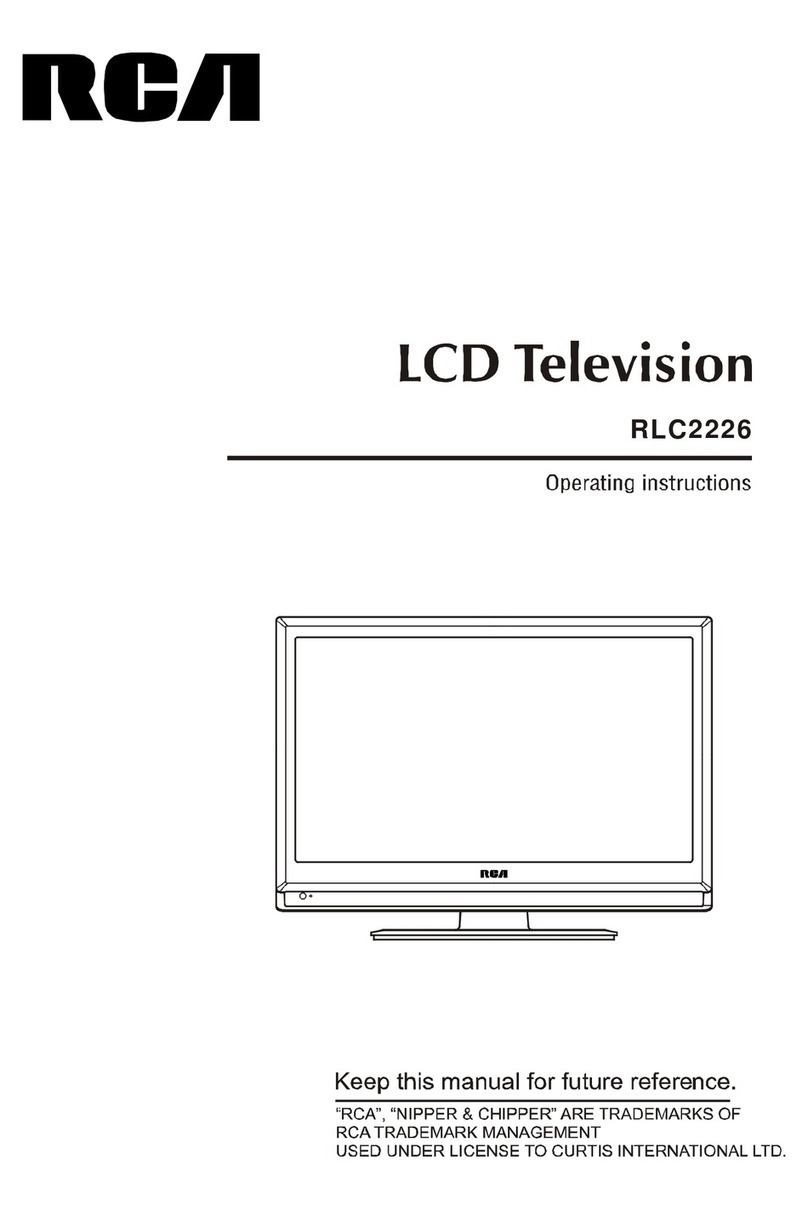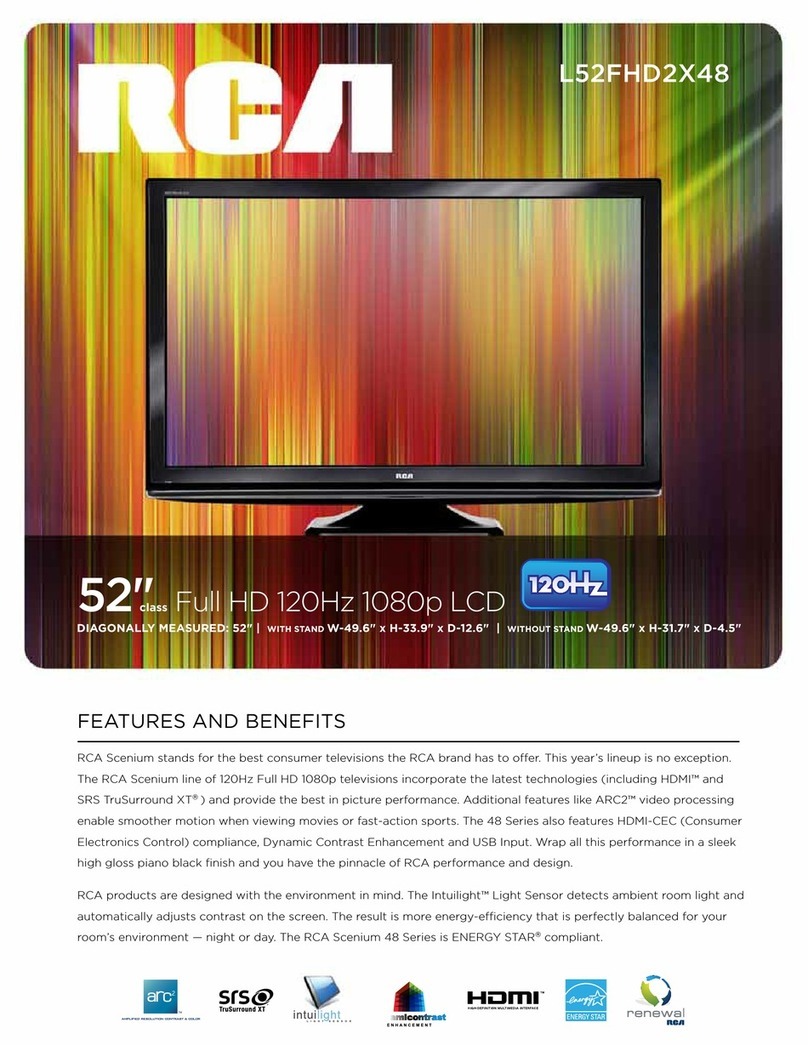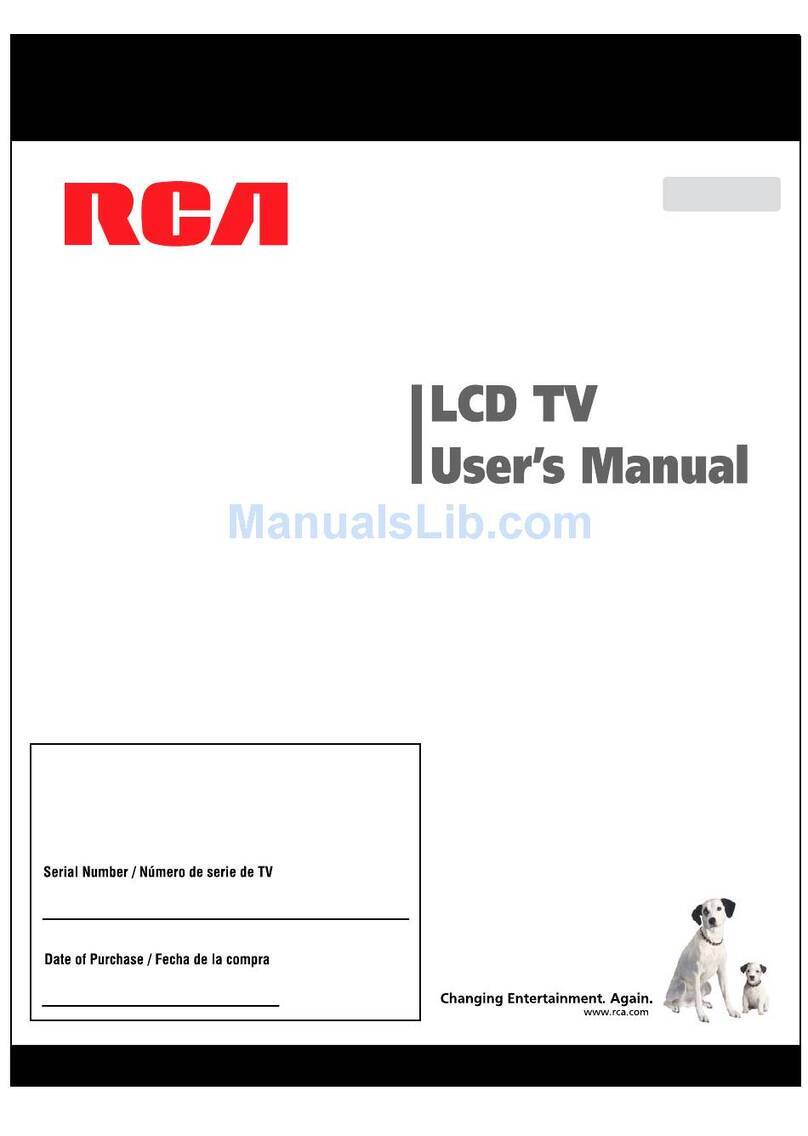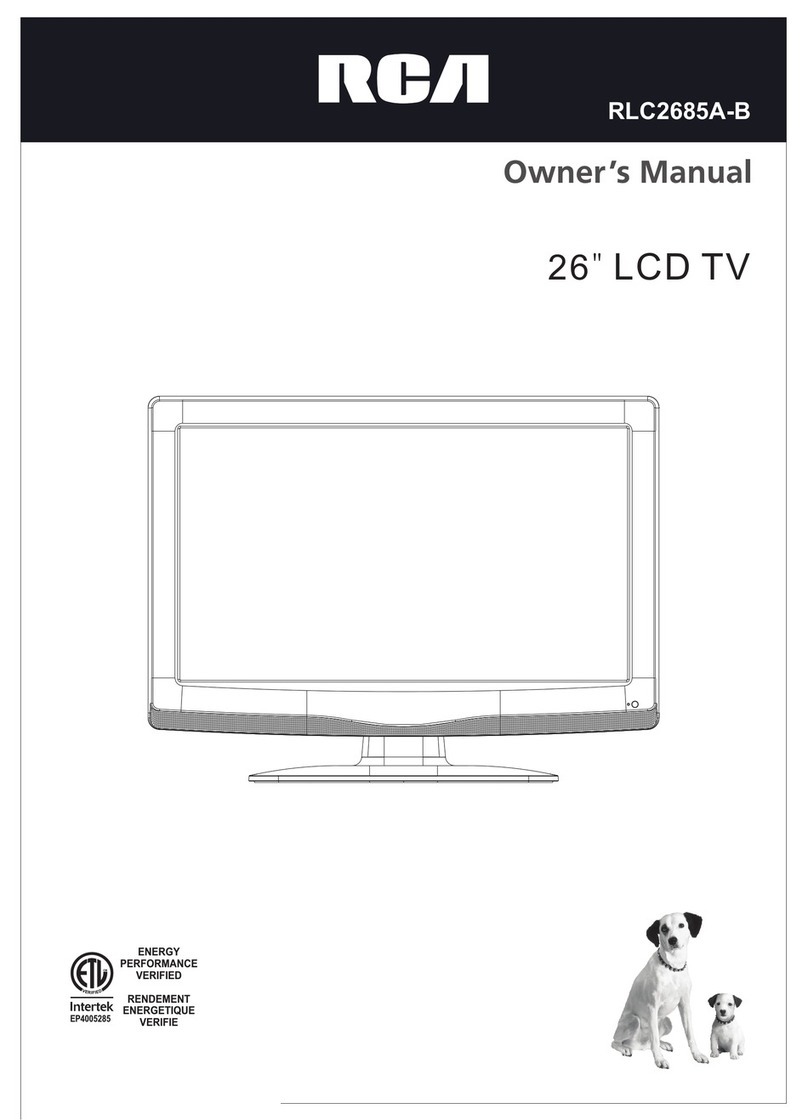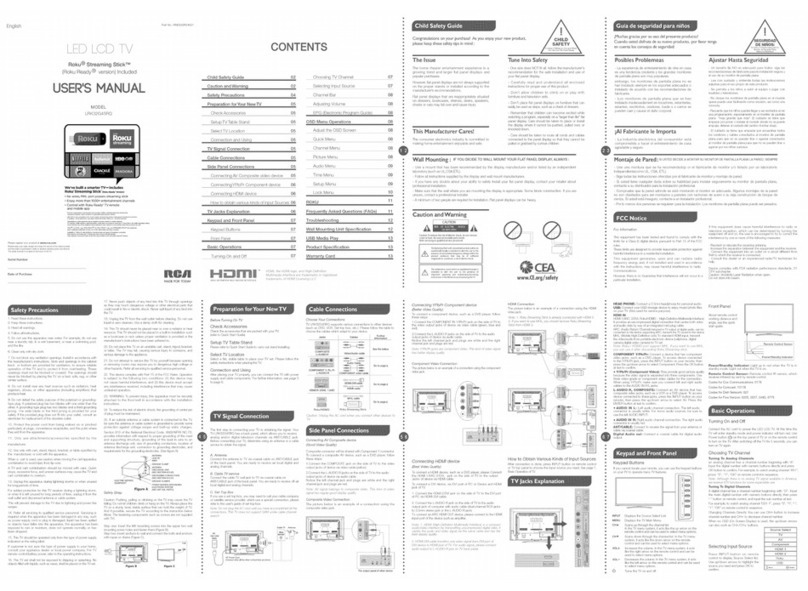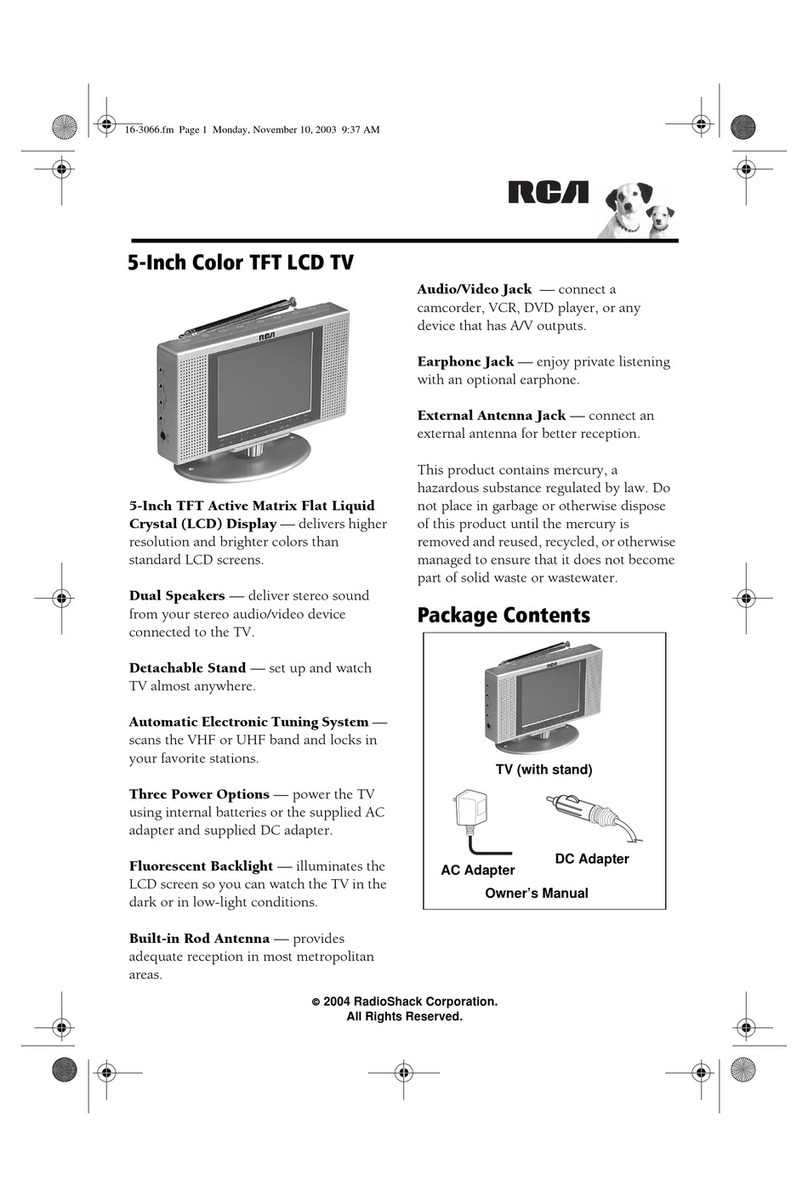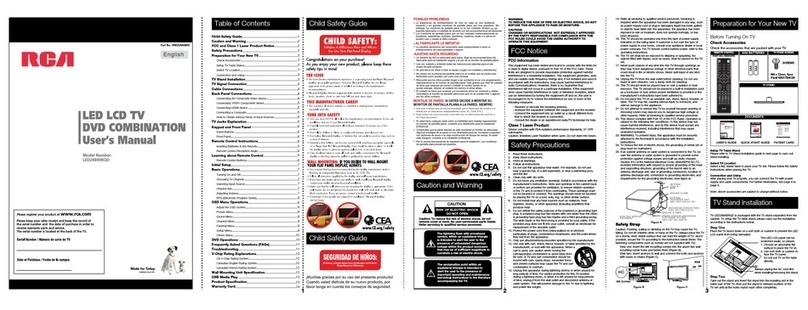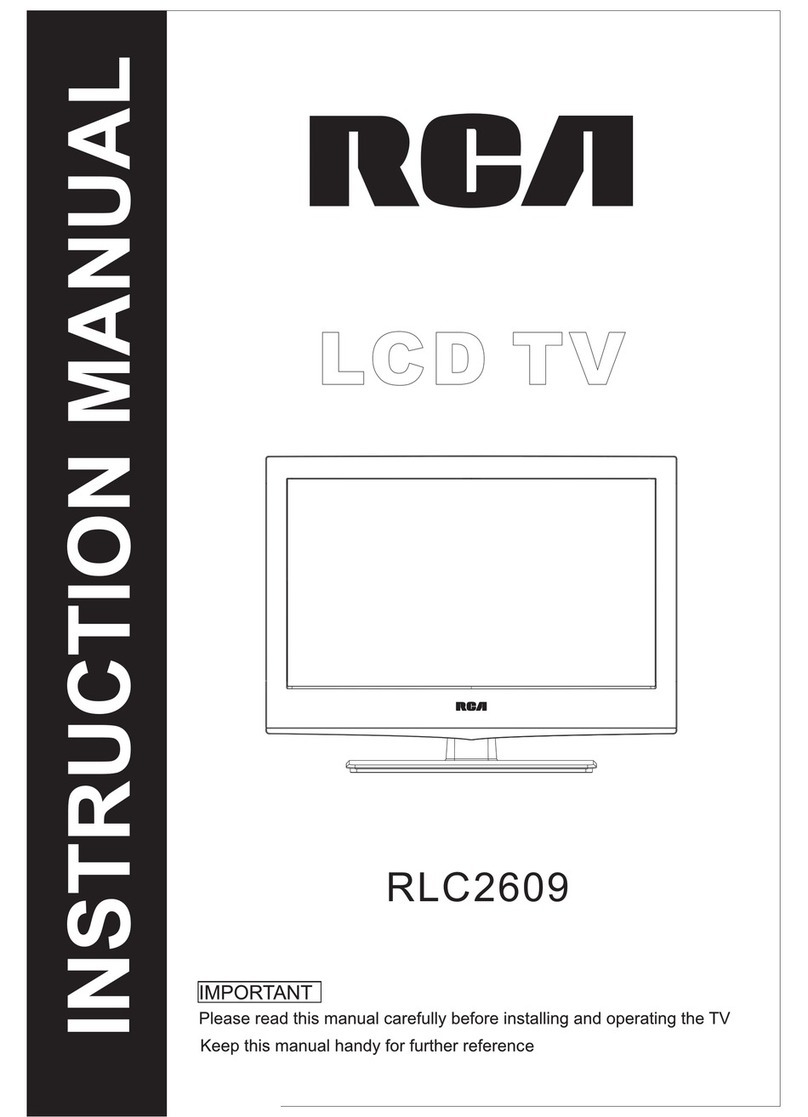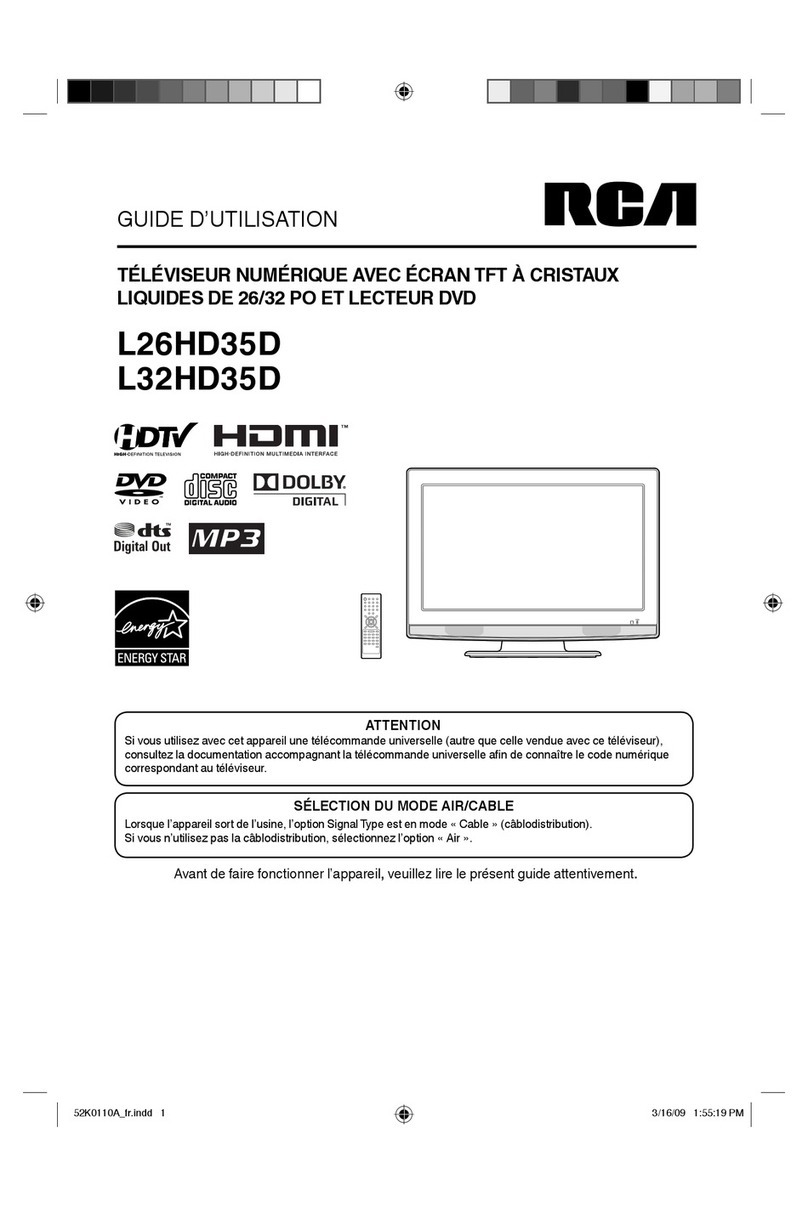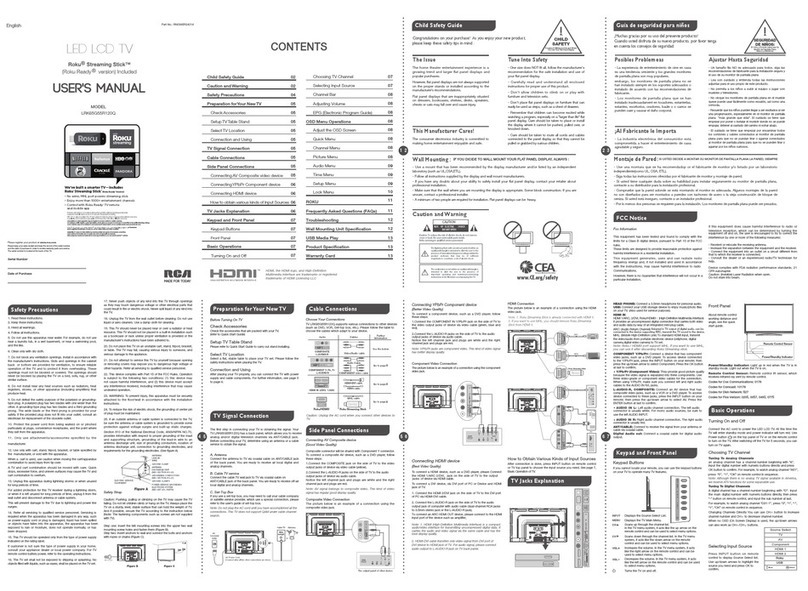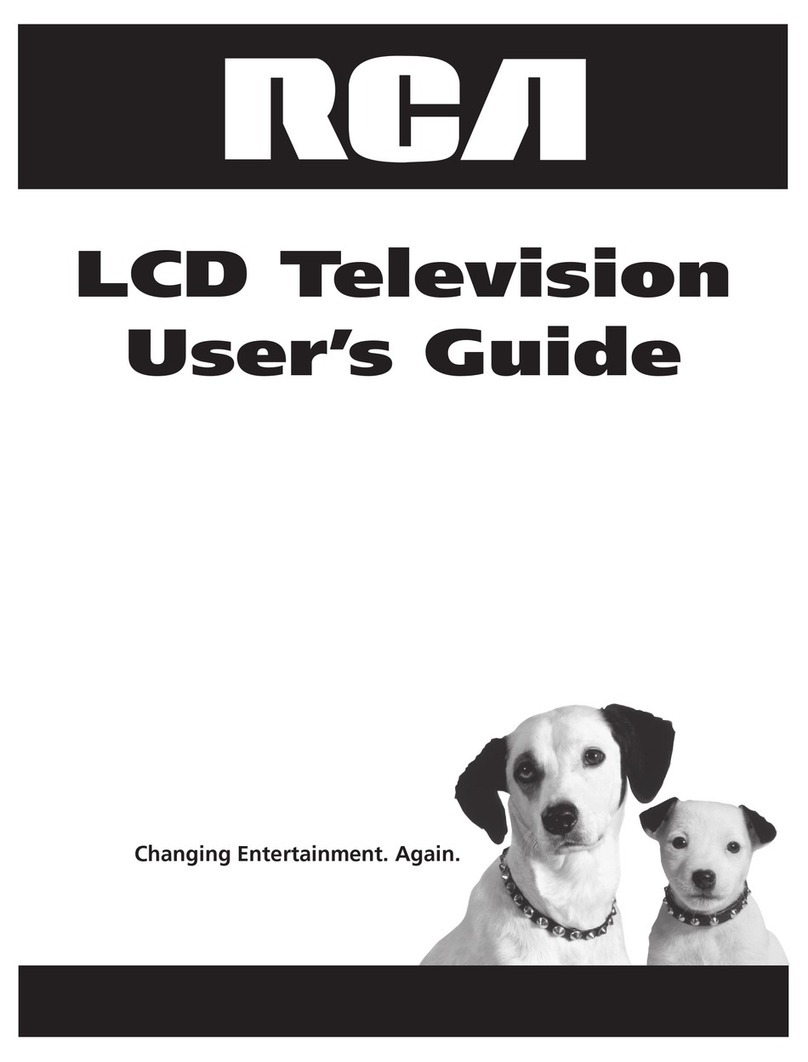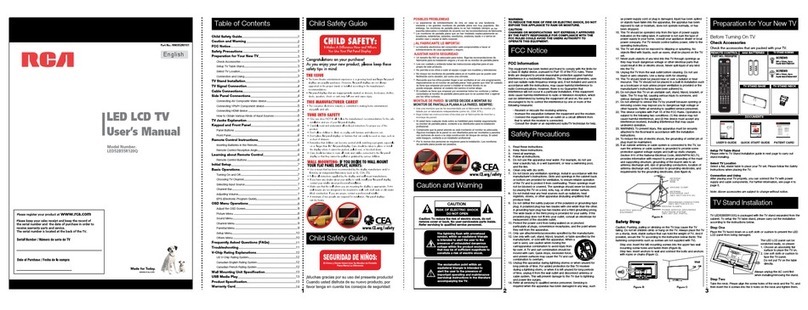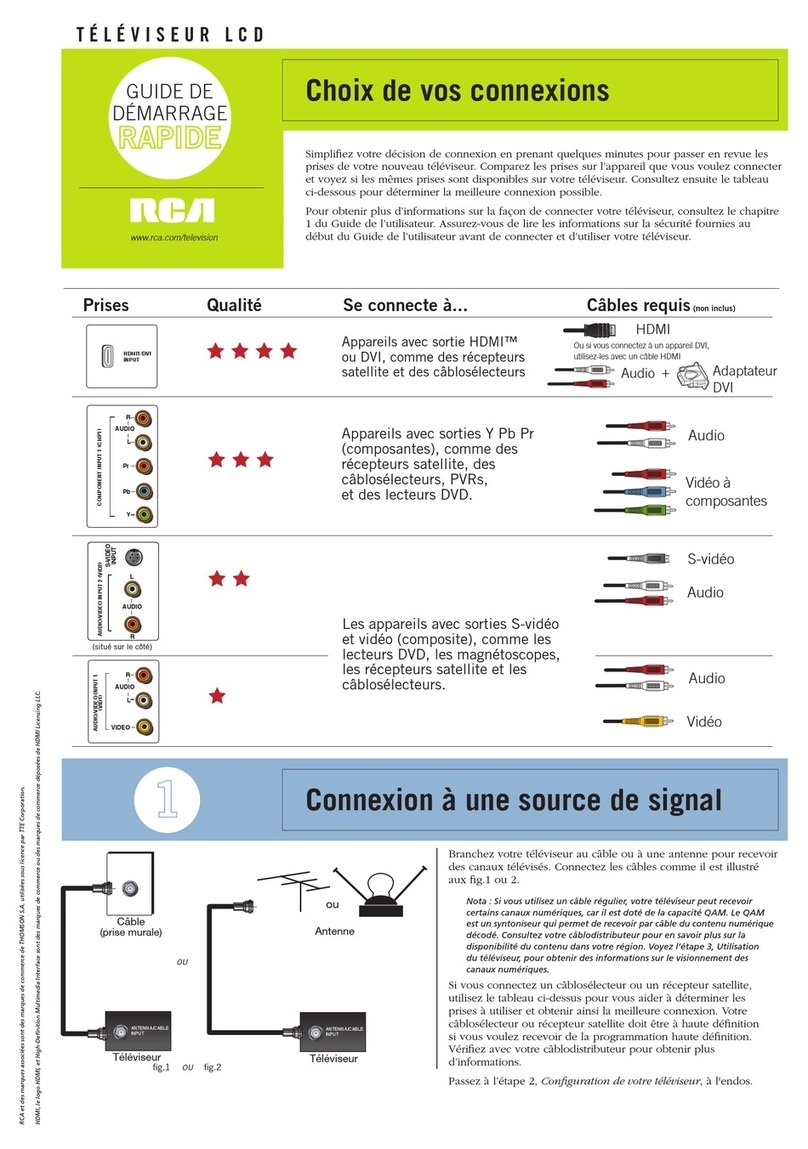4
Contenido
Importantes Instrucciones de Seguridad........................... i
Capítulo 1: Conexiones y Configuración
Lo que Debe Tener en Cuenta Antes de Efectuar las
Conexiones ................................................................5
Protéjase de Sacudidas Eléctricas ...............................5
Cómo Proteger los Dispositivos de un
Sobrecalentamiento..................................................5
Cómo Situar los Cables Correctamente para Evitar
Interferencias de Sonido...........................................5
Utilice Iluminación Indirecta.......................................5
Comprobación de las Piezas Suministradas ...............5
Cómo Captar la Imagen.....................................................6
Cómo Obtener Canales ...............................................6
Elija su Conexión................................................................ 7
Conexión de Video (Básica) ........................................8
Conexión de Video de Componente (Avanzada) ......8
Conexión HDMI/DVI ..................................................10
Conexión de USB .......................................................12
Conexión VGA ...........................................................13
Enchufe el Televisor ......................................................... 14
Instale las Baterías del Control Remoto .........................14
Encienda el Televisor........................................................14
Cómo Utilizar el Control Remoto para Completar el
Ajuste Inicial...................................................................14
Complete el Ajuste Inicial................................................ 15
Seleccione el Idioma de los Menús........................... 15
Complete la Configuración de Canales.................... 15
Qué Esperar...................................................................... 16
Para Ver TV ................................................................16
Cómo Cambiar Canales .............................................16
Explicación de los Conectores (en orden alfabético).....17
Botones y Otros Conectores del TV ................................18
Conectores de entrada laterales...............................18
Botones del panel lateral..........................................18
Capítulo 2: Uso del Control Remoto
Los Botones del Control Remoto ....................................19
Uso del Botón INPUT.................................................20
Cómo Programar el Control Remoto para Manejar Otros
Dispositivos.................................................................... 20
Averigüe si Necesita Programar el Control
Remoto ....................................................................20
Cómo Programar el Control Remoto .......................21
Cómo Utilizar el Control Remoto Después de
Programarlo ...................................................................22
Modos de Operación.................................................22
Función de Irrupción de Volumen................................... 22
Cómo Borrar TODOS los Comandos de Irrupción de
Volumen ..................................................................23
Lista de Códigos del Control Remoto ............................. 24
Capítulo 3: Uso de las Funciones del TV
Emblema de los Canales.................................................. 27
Autosintonía.....................................................................27
Control de Padres y V-Chip.............................................. 29
Cómo Funciona la V-Chip para EE.UU. y Canadá.....29
Bloquear/Desbloquear Control de Padres................29
Clasificaciones de TV de V-Chip EE.UU.....................30
Bloqueo de las Clasificaciones de V-Chip Canadá ...31
Límite de Clasificación de Películas con V-Chip .......32
Cómo Bloquear Canales............................................32
Cómo Bloquear Programas Sin Clsf./Exentos...........32
Región de Clasificaciones Futuras ............................33
Funciones Adicionales .....................................................33
ARC 2 Procesamiento de Imagen .............................33
Formatos de Pantalla ................................................33
Manejo de PIP (Imagen en Imagen) ........................34
Capítulo 4: Cómo Utilizar el Sistema de
Menús del Televisor
Cómo Utilizar el Sistema de Menús................................36
Lista de canales ................................................................36
Menú Sonido.................................................................... 36
Menú Imagen ...................................................................38
Menú PIP........................................................................... 39
Menú Configuración........................................................ 39
Menú Control de Padres.................................................. 42
Menú Hora........................................................................42
Menú USB ........................................................................43
Capítulo 5: Información Adicional
Preguntas Frecuentes ......................................................44
Resolución de Problemas................................................. 45
Cómo Montar el TV en la Pared...................................... 47
Explicación de las Clasificaciones de V-Chip .................. 48
Sistema de Clasificación de V-Chip EE.UU................48
Sistema de Clasificación de V-Chip para Inglés de
Canadá.....................................................................48
Sistema de Clasificación de V-Chip para Francés de
Canadá.....................................................................49
Garantía Limitada ............................................................50
Cuidado y Limpieza..........................................................51